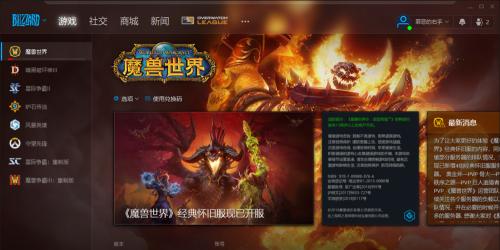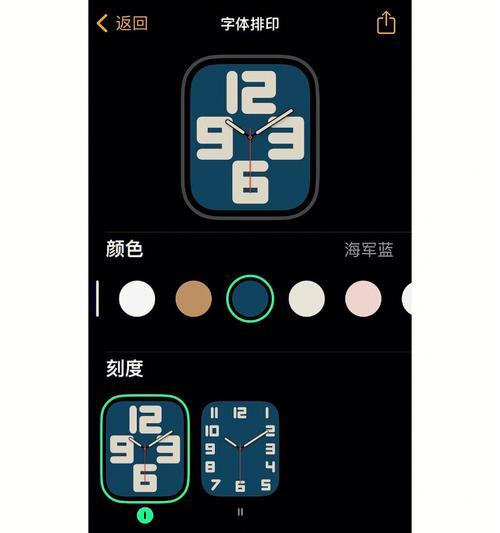在数字化时代,我们通常会使用读卡器从数码相机、手机或平板电脑中提取照片。但是,当读卡器无法读取存储卡或照片无法导出时,可能会给用户带来困扰。本文将详细介绍如何解决读卡器不出照片的问题,并提供修复读卡器的有效方法。
首先确认问题:读卡器本身故障还是存储卡问题
在尝试任何修复方法之前,首先要确定问题是出在读卡器上还是存储卡上。可以试着将存储卡插入另一台电脑或读卡器,以查看是否可以识别。如果存储卡在其他设备上可以正常使用,则问题很可能出在读卡器上。
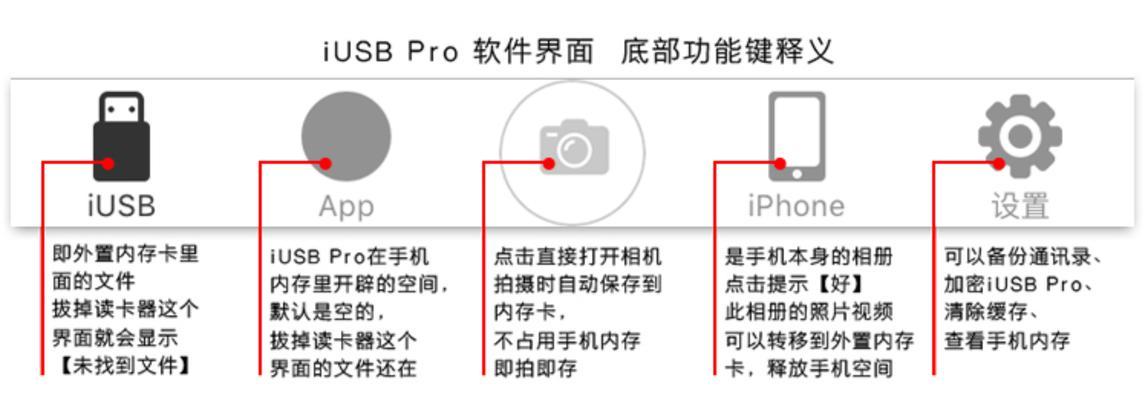
检查电脑驱动程序和连接
更新或重新安装驱动程序
在Windows操作系统中,你可以通过设备管理器来更新读卡器的驱动程序。右键点击“我的电脑”或“此电脑”,选择“管理”,然后在弹出的窗口中找到设备管理器,找到你的读卡器设备,右键点击选择“更新驱动程序软件”。
在MACOS中,可以通过系统偏好设置中的“硬件”部分检查和更新读卡器驱动。
检查USB连接
尝试使用不同的USB端口或更换一根USB数据线。
确保连接稳定,有时连接松动也会导致读卡器无法工作。

读卡器的硬件检测与修复
检查读卡器硬件
仔细检查读卡器的外观是否有明显的损坏,如裂痕、变形或松动的连接线。
确保读卡器内部的金属触点干净、无污渍或腐蚀。
使用磁盘管理工具检查存储卡
在Windows系统中,打开“控制面板”,然后选择“管理工具”中的“计算机管理”,在“磁盘管理”中查找读卡器是否被系统识别。
在MAC系统中,打开“磁盘工具”,检查读卡器是否显示在列表中。
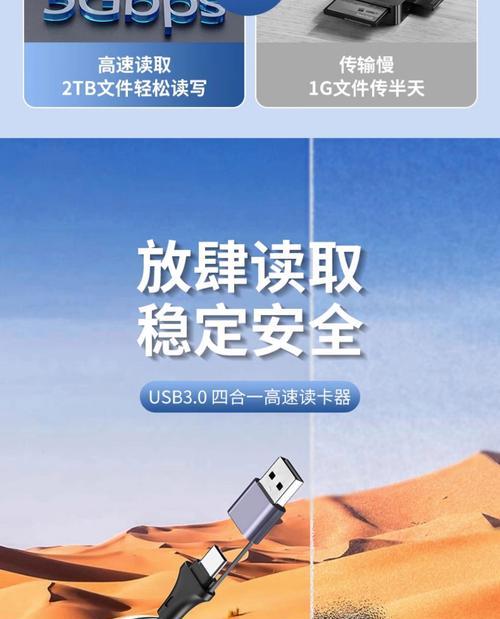
存储卡修复与格式化
存储卡的检查与修复
在电脑上找到存储卡,右键点击选择“属性”,然后转到“工具”标签页,点击“检查”按钮,系统会尝试修复存储卡上的错误。
如果系统提示存储卡有文件系统错误,可以尝试进行“扫描”并“修复”。
格式化存储卡
在确保存储卡上没有重要数据或已经备份后,可以尝试格式化存储卡。注意,格式化会导致所有数据丢失,因此请谨慎操作。
在Windows中,右键点击存储卡盘符选择“格式化”;在MAC中,打开“磁盘工具”选择存储卡,然后点击“抹掉”并选择合适的文件系统格式。
读卡器的软件层面解决方法
使用第三方软件工具
使用如“CardRecovery”等专业数据恢复软件尝试修复或恢复丢失的照片。
这些工具通常可以帮助恢复存储卡上的数据,即使存储卡已经格式化。
读卡器的物理清洁
如果读卡器长时间使用,灰尘和污垢可能会影响其性能。关闭电源,使用软刷子或压缩空气轻轻清洁读卡器内部,确保不要有水分进入。
最后的解决方法:更换读卡器
如果以上方法都不能解决问题,可能是读卡器本身硬件故障。此时,考虑购买一个新的读卡器可能是最直接和有效的解决办法。
在使用读卡器时,保持良好的使用习惯和定期维护可以避免很多问题。如果需要经常使用读卡器传输数据,建议选择质量可靠的品牌产品,并注意不要频繁地插拔存储卡,以减少对读卡器的磨损。
通过以上步骤,你将能有效地诊断和解决读卡器不出照片的问题。希望这篇文章能帮助你顺利修复读卡器,重新开始数据的顺畅传输。